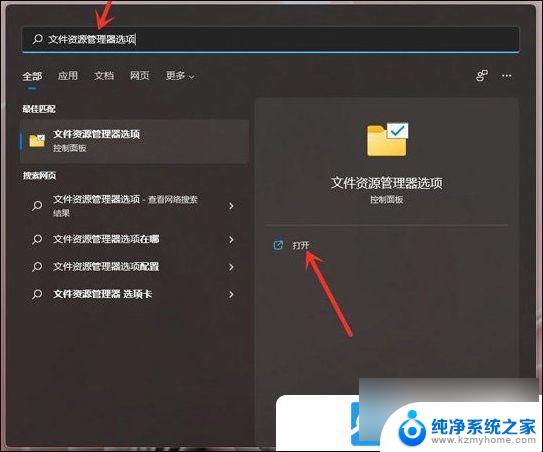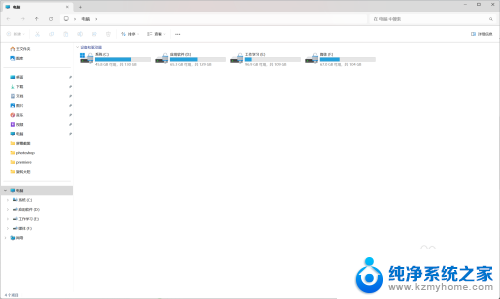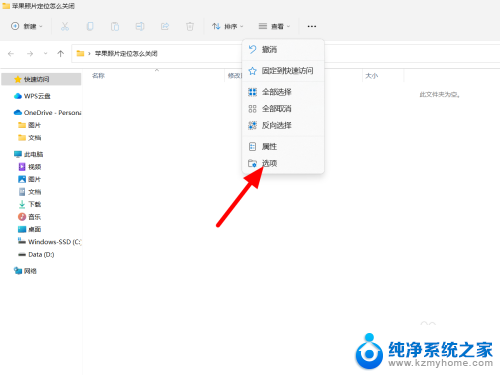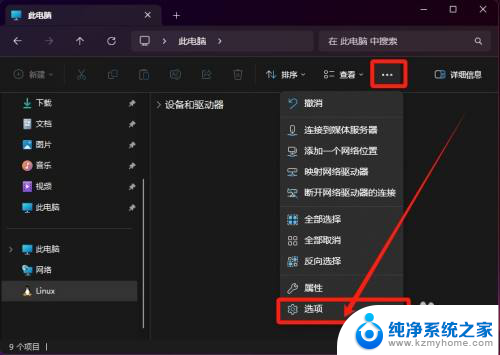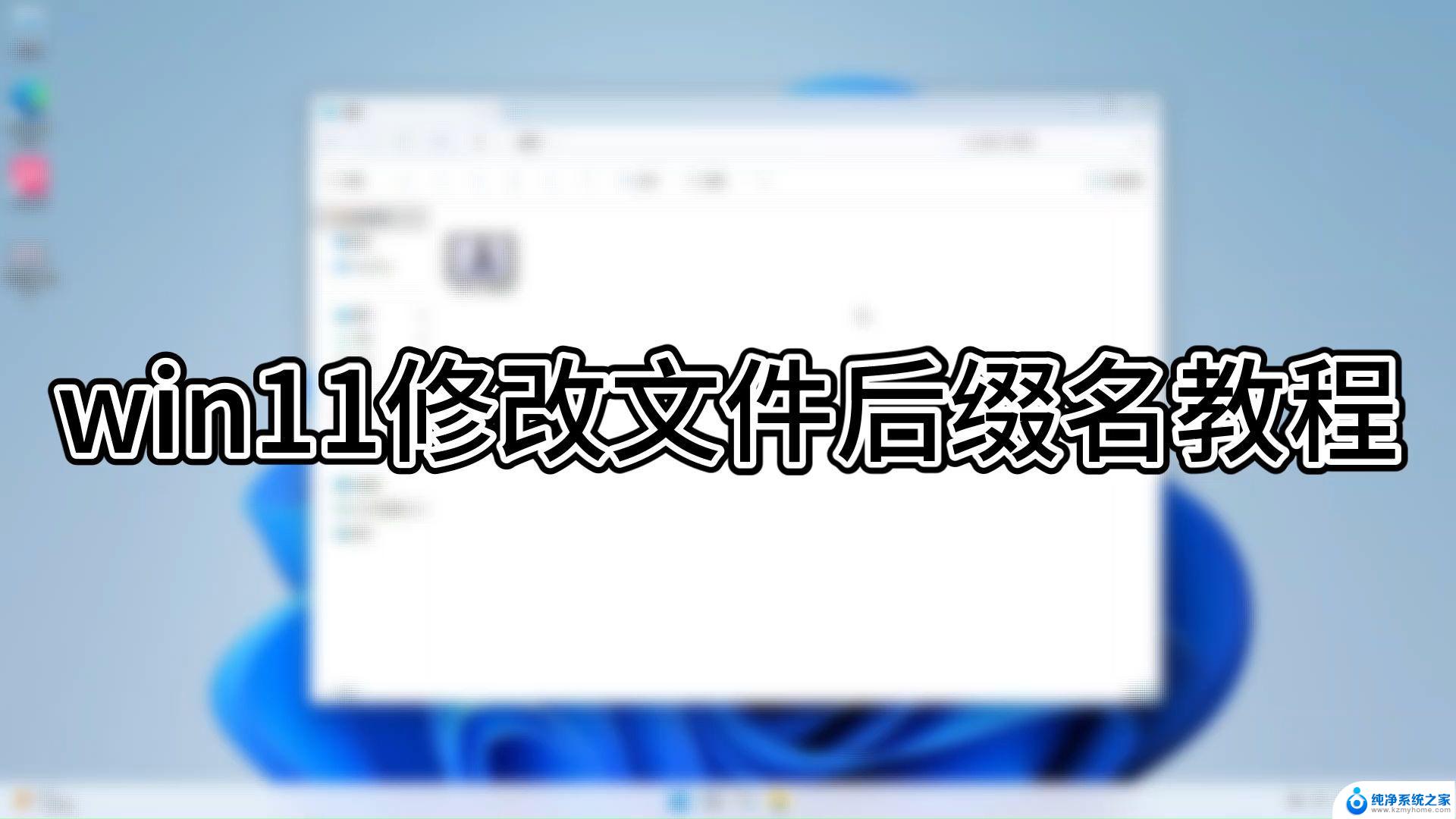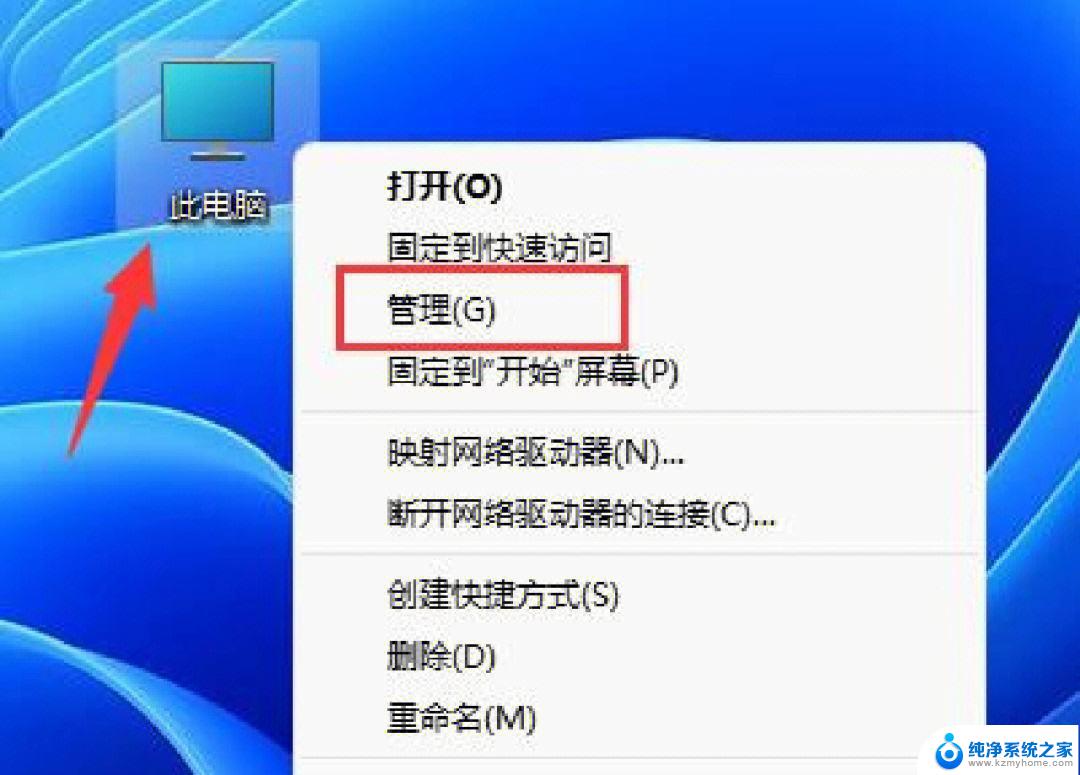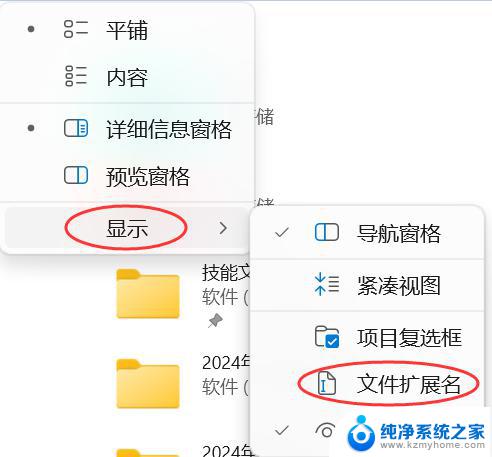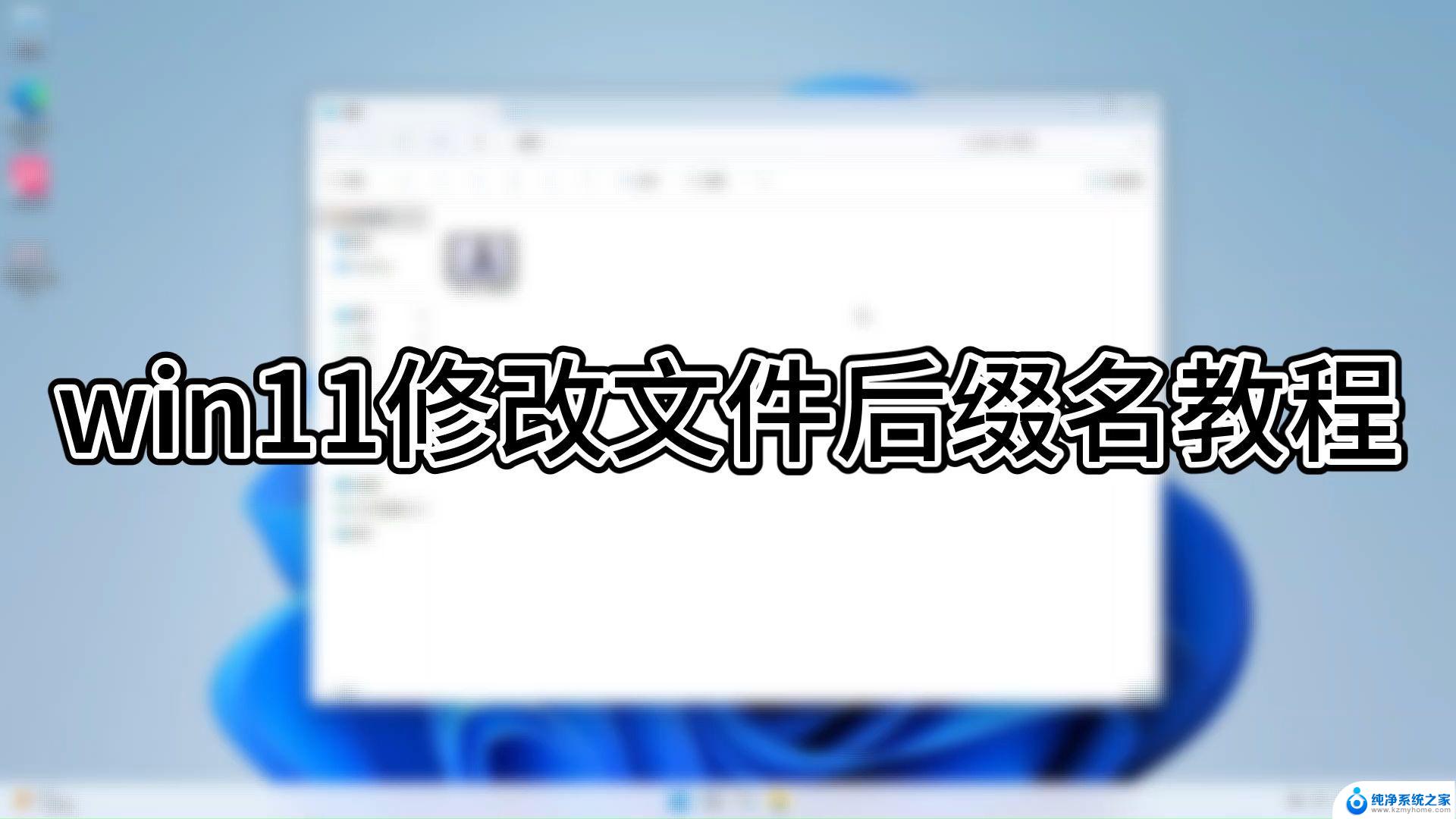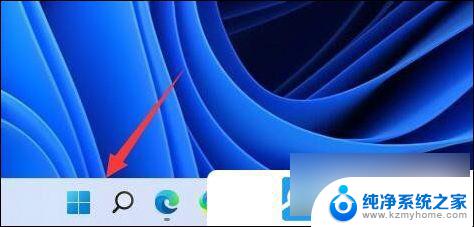win11看文件后缀 Win11文件扩展名显示方法
Win11文件扩展名显示方法是指在Windows 11操作系统中如何显示文件的扩展名,文件的扩展名通常用来表示文件的类型或格式,例如.txt表示文本文件,.jpg表示图片文件等。在Win11中,用户可以通过设置来显示或隐藏文件的扩展名,这有助于用户更容易地识别文件类型,方便管理和使用文件。下面将介绍Win11中文件扩展名显示方法的具体操作步骤。
方法一:
1、按 Win + S 组合键,打开系统搜索。输入文件资源管理器选项,然后点击打开系统给出的最佳匹配文件资源管理器选项控制面板;
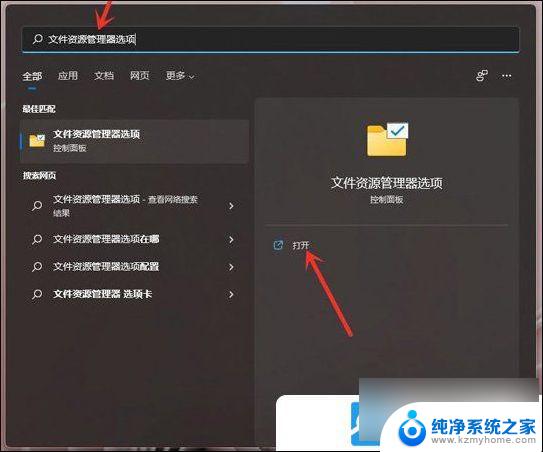
2、 文件资源管理器选项窗口,切换到查看选项卡。然后在高级设置下,找到并取消勾选 隐藏已知文件类型的扩展名,点击确定保存设置;
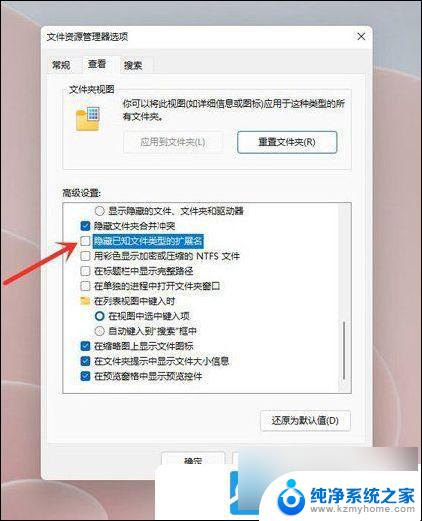
方法二:
1、打开任意文件夹,点击工具栏上面的“...”图标;
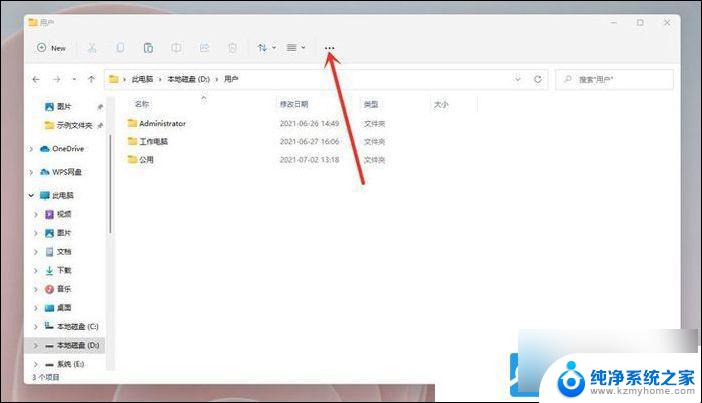
2、在打开的菜单中点击选项,打开文件夹选项;
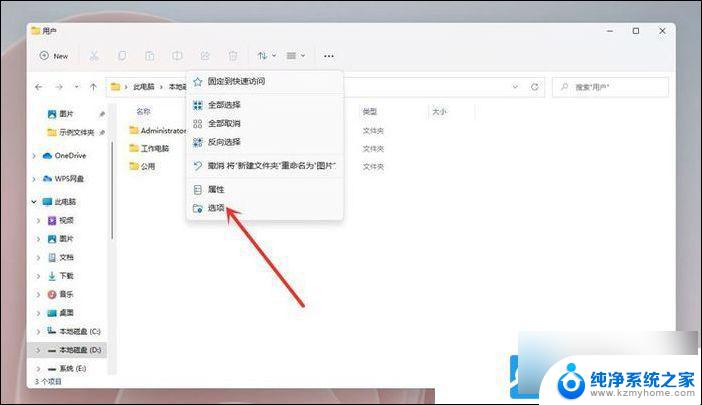
3、文件夹选项窗口,切换到查看选项卡。然后在高级设置下,找到并取消勾选隐藏已知文件类型的扩展名, 点击确定保存设置 ;
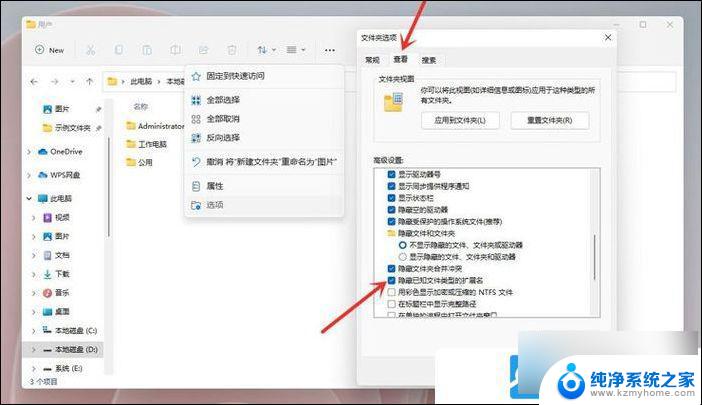
以上就是win11看文件后缀的全部内容,还有不懂得用户就可以根据小编的方法来操作吧,希望能够帮助到大家。